Το Microsoft OneNote προσφέρει ένα ευρύ φάσμα επιλογών για την προσαρμογή του περιβάλλοντος εργασίας του χρήστη. Ειδικότερα, η γραμμή κορδέλας μπορεί να προσαρμοστεί στις ανάγκες σας, βοηθώντας σας να εργάζεστε πιο αποτελεσματικά με το πρόγραμμα. Σε αυτόν τον οδηγό, θα μάθετε πώς να προσαρμόσετε τη γραμμή κορδέλας στο OneNote, ώστε να έχετε ευκολότερη πρόσβαση σε συχνά χρησιμοποιούμενες λειτουργίες και να βελτιστοποιήσετε έτσι τον τρόπο εργασίας σας.
Βασικά συμπεράσματα
- Η κορδέλα μπορεί να εμφανίζεται και να αποκρύπτεται.
- Είναι δυνατή η προσαρμογή καρτελών και ομάδων εντολών.
- Οι προσαρμογές μπορούν να εξαχθούν και να εισαχθούν.
Οδηγός βήμα προς βήμα
Εμφάνιση και απόκρυψη της κορδέλας
Κατ' αρχάς, είναι σημαντικό να γνωρίζετε ότι μπορείτε να εμφανίζετε και να αποκρύπτετε τη γραμμή κορδέλας όπως επιθυμείτε. Αυτό μπορείτε να το κάνετε εύκολα με το συνδυασμό πλήκτρων "Ctrl + F1". Εάν η κορδέλα είναι κρυμμένη, μπορείτε να έχετε πρόσβαση στις επιμέρους καρτέλες κάνοντας διπλό κλικ στην καρτέλα. Κάντε ξανά διπλό κλικ για να καταστήσετε την κορδέλα μόνιμα ορατή και πάλι, ώστε να δημιουργήσετε περισσότερο χώρο για τις σημειώσεις σας.
Κλήση της διαμόρφωσης της γραμμής κορδέλας
Για να προσαρμόσετε την κορδέλα, κάντε δεξί κλικ σε ένα κενό χώρο της κορδέλας και επιλέξτε "Προσαρμογή κορδέλας". Εναλλακτικά, μπορείτε επίσης να αποκτήσετε πρόσβαση στις προσαρμογές μέσω των επιλογών στο μενού "Αρχείο". Αυτές οι επιλογές έχουν παρόμοια δομή με τη διαμόρφωση της γραμμής εργαλείων γρήγορης πρόσβασης, ώστε να βρίσκετε γρήγορα το δρόμο σας.
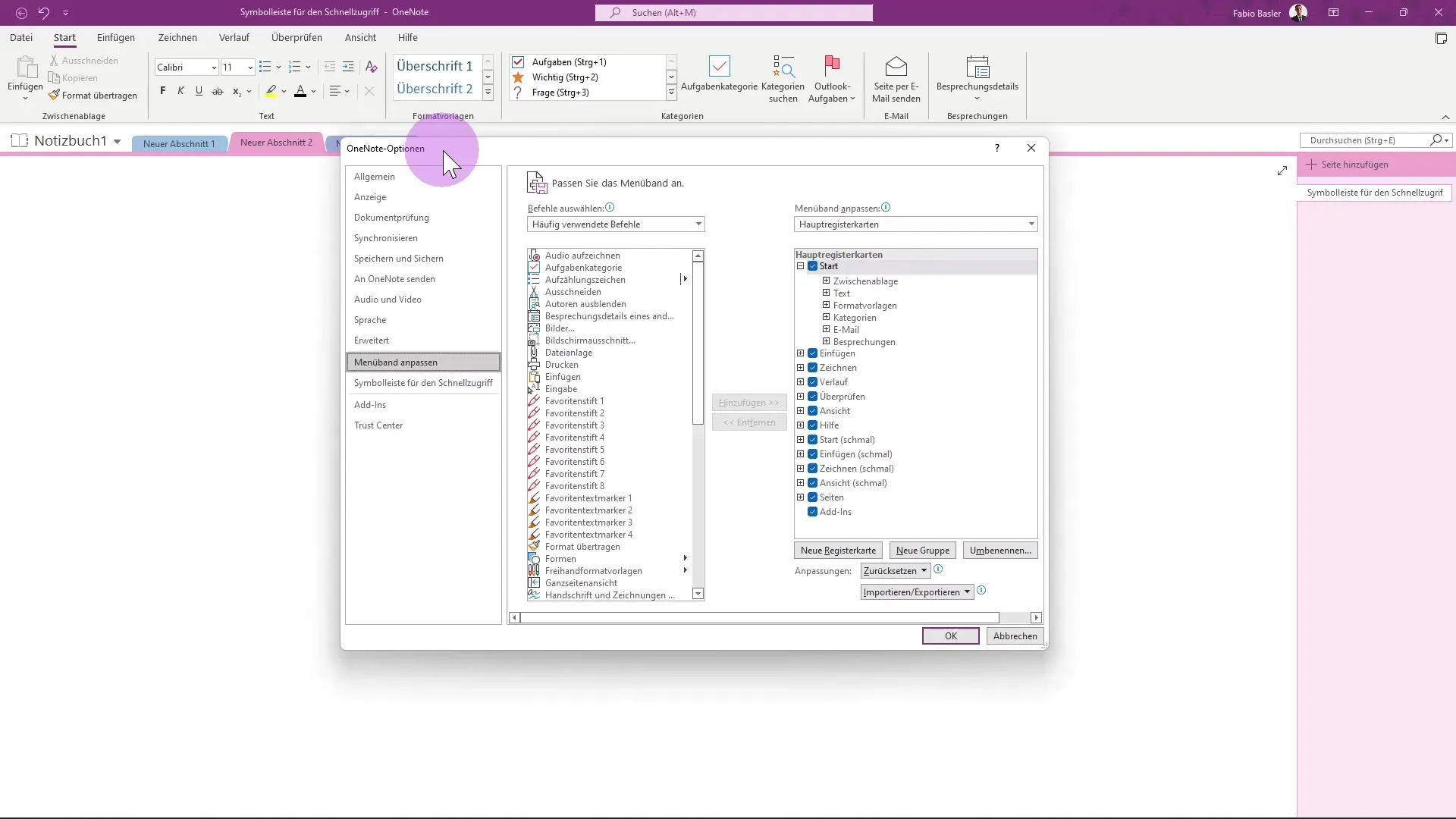
Επιλογή εντολών
Στο παράθυρο παραμετροποίησης, έχετε τη δυνατότητα να εμφανίσετε συχνά χρησιμοποιούμενες εντολές ή να επιλέξετε όλες τις εντολές από ολόκληρο το φάσμα εντολών του OneNote. Μπορείτε να χρησιμοποιήσετε την αναπτυσσόμενη λίστα για να επιλέξετε την επιθυμητή κατηγορία, όπως "Συχνά χρησιμοποιούμενες εντολές" ή "Εντολές που δεν εμφανίζονται στην κορδέλα". Αυτό σας δίνει τον έλεγχο σχετικά με το ποιες εντολές θα πρέπει να είναι ορατές στην κορδέλα.
Προσθήκη και προσαρμογή εντολών
Για να προσθέσετε μια εντολή στη διαμόρφωση της κορδέλας, επιλέξτε την από τη λίστα στα αριστερά και κάντε κλικ στο "Add" (Προσθήκη). Για παράδειγμα, θα μπορούσε να είναι ένας πίνακας του Excel που χρησιμοποιείτε συχνά στις σημειώσεις σας. Έχετε επίσης τη δυνατότητα να οργανώσετε τις προστιθέμενες εντολές σε ομάδες για να τις τακτοποιήσετε λογικά για τις ανάγκες σας.
Δημιουργία νέας καρτέλας
Εάν χρειάζεστε μια εντελώς νέα καρτέλα, μπορείτε επίσης να το κάνετε αυτό. Κάντε κλικ στην επιλογή "Δημιουργία νέας καρτέλας" και τοποθετήστε την στην κορδέλα όπως επιθυμείτε. Για παράδειγμα, μπορείτε να ονομάσετε την καρτέλα "Αγαπημένα" και να αποθηκεύσετε εδώ όλες τις εντολές που χρησιμοποιείτε πιο συχνά. Μπορείτε να χρησιμοποιήσετε τη λειτουργία "Μετονομασία" για να προσαρμόσετε αυτή την καρτέλα ανά πάσα στιγμή.
Εισαγωγή και προσαρμογή ομάδων
Η δυνατότητα δημιουργίας ομάδων μέσα στη νέα καρτέλα σας δίνει πρόσθετη ευελιξία. Μπορείτε να συνοψίσετε λειτουργίες που ανήκουν μαζί θεματικά σε μια ομάδα. Μπορείτε επίσης να προσαρμόσετε κάθε ομάδα κάνοντας δεξί κλικ πάνω της και να προσθέσετε εικονίδια για να αυξήσετε τη σαφήνεια.
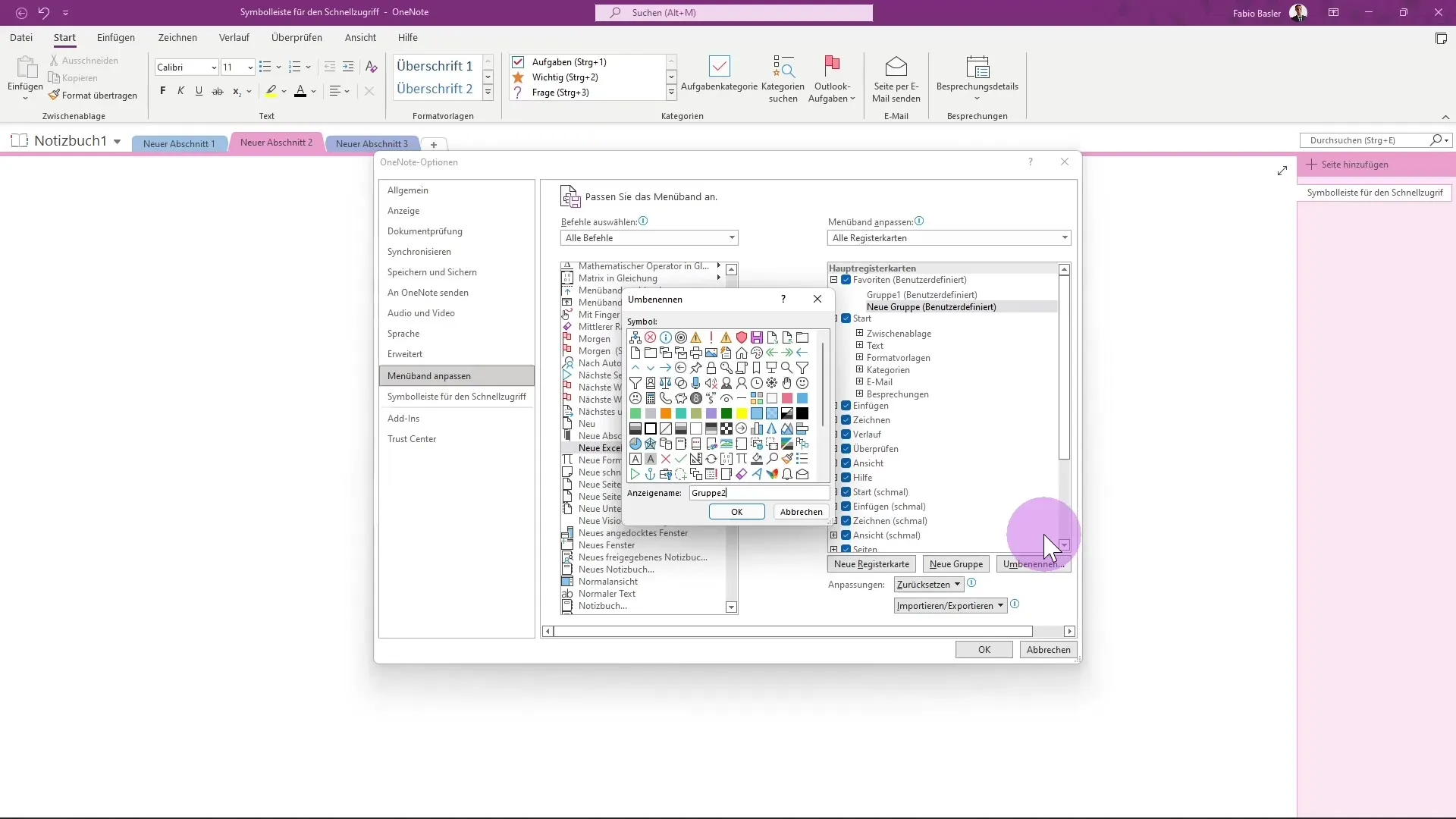
Προσθήκη στη γραμμή εργαλείων
Αφού το ρυθμίσετε, μπορείτε να προσθέσετε ολόκληρη τη διεπαφή χρήστη στη γραμμή εργαλείων γρήγορης πρόσβασης. Αυτό σημαίνει ότι θα βλέπετε την προσαρμοσμένη ομάδα σας ως εικονίδιο στην επάνω γραμμή. Αυτό σας δίνει γρήγορη πρόσβαση σε συχνά χρησιμοποιούμενες ενέργειες χωρίς να χρειάζεται να καλείτε κάθε φορά την κορδέλα.
Εξαγωγή και επαναφορά
Ένα καλό χαρακτηριστικό των προσαρμογών στο OneNote είναι η δυνατότητα εξαγωγής αυτής της διαμόρφωσης. Αυτό σας επιτρέπει να αποθηκεύσετε την προσαρμοσμένη διαμόρφωση της κορδέλας σας ως αρχείο και ακόμη και να την εισαγάγετε ξανά αργότερα σε άλλο υπολογιστή. Αν θέλετε να επαναφέρετε τις αλλαγές σας, αυτή η επιλογή είναι επίσης διαθέσιμη. Μπορείτε να βεβαιωθείτε ότι έχετε επαναφέρει όλες τις προηγούμενες προσαρμογές εκ των υστέρων.
Σύνοψη
Η προσαρμογή της γραμμής κορδέλας στο OneNote σας επιτρέπει να εργάζεστε αποτελεσματικά και άνετα. Μπορείτε να προσαρμόσετε το πρόγραμμα στις δικές σας προτιμήσεις ακολουθώντας τα βήματα από την ενότητα Εμφάνιση για την προσαρμογή καρτελών και ομάδων. Αυτό δεν κάνει μόνο τη χρήση του OneNote πιο διαισθητική, αλλά και πιο παραγωγική.
Συχνές ερωτήσεις
Πώς μπορώ να εμφανίσω και να αποκρύψω την κορδέλα; Μπορείτε να εμφανίσετε και να αποκρύψετε την κορδέλα με τα πλήκτρα "Ctrl + F1".
Μπορώ να δημιουργήσω τις δικές μου καρτέλες; Ναι, μπορείτε να δημιουργήσετε και να προσαρμόσετε μια νέα καρτέλα ανά πάσα στιγμή.
Πώς μπορώ να αποθηκεύσω τις προσαρμογές μου; Μπορείτε να εξάγετε και να αποθηκεύσετε την προσαρμοσμένη διαμόρφωση της κορδέλας.
Μπορώ να επαναφέρω τις αλλαγές μου;Ναι, μπορείτε να επαναφέρετε τις προσαρμογές σας ανά πάσα στιγμή.
Πώς βρίσκω τις συχνά χρησιμοποιούμενες εντολές;Μπορείτε να εμφανίσετε τις συχνά χρησιμοποιούμενες εντολές μέσω των ρυθμίσεων στην κορδέλα.


